La Spotify L'application présente de nombreux avantages et avantages dont les propriétaires de comptes Premium et gratuits peuvent profiter. Cela offre une grande variété et divers types de pistes, même dans différentes langues partout dans le monde. Cependant, parfois, il y a des rapports indiquant que l'impossibilité de diffuser des pistes est rencontrée à cause de problèmes habituels comme la musique indisponible ainsi que celui-ci - Spotify ne lira pas les fichiers locaux.
Que devez-vous faire alors ? Peut-être que si vous êtes nouveau dans l'industrie, vous avez beaucoup de pensées en tête. Notez qu'avant d'essayer une recommandation du Web, vous devez d'abord vérifier l'efficacité de cette solution et si elle donnera les résultats attendus - résoudra-t-elle le problème ?
L'objectif principal de cet article est en fait de donner des idées sur la façon dont on pourra résoudre ce problème "Spotify ne lira pas les fichiers locaux ». Depuis le Spotify l'application a cette fonctionnalité permettant aux utilisateurs de télécharger des chansons locales et jouez-les hors ligne (et même la synchronisation de votre téléphone à votre PC tant que sous la même connexion WiFi), Spotify les abonnés peuvent facilement importer un fichier local qu'ils aiment et le diffuser via l'application.
Cependant, il y en a qui sont confrontés à cela "Spotify ne lit pas le problème des fichiers locaux. Par conséquent, pour alléger le fardeau, nous avons les correctifs de base à discuter dans les prochaines parties de l'article.
Guide des matières Partie 1. Comment télécharger des fichiers locaux sur Spotify?Partie 2. Comment réparer Spotify Impossible de lire le problème des fichiers locaux ?Partie 3. La meilleure solution : jouer Spotify Fichiers locaux hors lignePartie 4. Le résumé
Comme vous l'avez peut-être lu, il y a cet avantage qui permet Spotify les utilisateurs téléchargent des fichiers locaux sur l'application pour le streaming. Donc, si vous avez des pistes auxquelles vous ne pouvez pas accéder simplement à cause de certains Spotify restrictions, mais vous souhaitez ajouter à votre Spotify favoris ou des enregistrements originaux que vous souhaitez diffuser, l'importation sur l'application est la solution. Mais est-ce facile à faire ?
Avant de vérifier comment le "Spotify ne lira pas les fichiers locaux" peut être entièrement résolu, nous allons nous plonger dans la procédure de téléchargement des fichiers locaux en utilisant d'abord votre PC et vos gadgets mobiles.
Vous pouvez facilement télécharger vos fichiers locaux sur votre ordinateur personnel. Avant de faire cela, vous devez activer les fichiers locaux dans « Paramètres ». Pour ce faire, vous pouvez simplement suivre les instructions ci-dessous.
1. Via le Spotify sur votre bureau, à côté du nom de votre compte, vous verrez un symbole de flèche vers le bas. Cliquez sur celui-ci et parmi les options affichées, appuyez sur le menu "Paramètres".
2. Vous devez faire défiler vers le bas pour voir la section « Fichiers locaux ».
3. Vous devez activer le bouton « Afficher les fichiers locaux ».
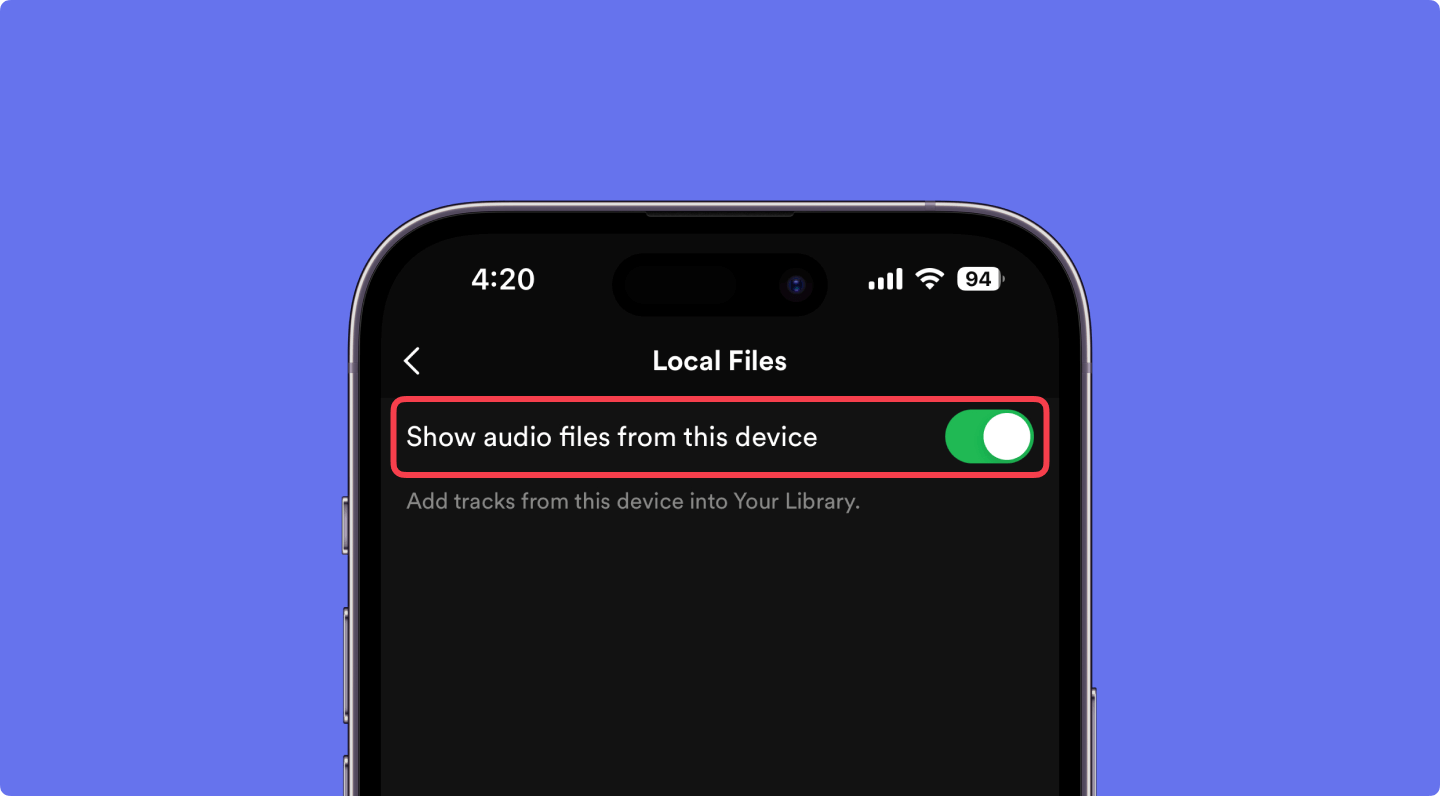
4. Ensuite, sélectionnez les sources musicales que vous souhaitez utiliser sur le Spotify application. Par défaut, l'application utilisera automatiquement le dossier "Téléchargements et bibliothèque musicale". Maintenant, si vous utilisez un autre emplacement pour stocker vos fichiers locaux, vous pouvez simplement cliquer sur l'option "Ajouter une source" et choisir le dossier contenant vos fichiers musicaux.
5. Après cela, les "Fichiers locaux" dans le volet de navigation de gauche devraient déjà être vus. Pour y accéder, cliquez simplement dessus et sélectionnez la musique que vous souhaitez écouter.
De plus, vous pouvez ajouter ces fichiers locaux à vos listes de lecture préférées et les diffuser de la même manière que les pistes habituelles dont vous disposez. Notez également que vous ne pouvez importer des pistes qu'en MP4, MP3et fichiers M4P (sur le Spotify application). Si vous souhaitez télécharger des fichiers avec des formats autres que ces trois, vous devez d'abord les convertir (vous pouvez vous référer à la troisième partie comme guide de conversion).
En plus d'avoir l'avantage d'ajouter des fichiers locaux à partir de votre PC, vous pouvez également les ajouter à l'aide de votre appareil mobile. Cependant, gardez à l'esprit que vous ne pouvez le faire que si vous avez un Premium Spotify Compte. Ici, nous allons vous apprendre comment le faire avec votre iPhone ou votre téléphone Android.
En fait, vous ne pouvez pas faire le téléchargement de fichiers locaux directement via votre iPhone. Il y a quelques étapes supplémentaires que vous devez faire.
1. Ouvrez votre Spotify .
2. Sur votre application, cliquez sur l'icône en forme d'engrenage - "Paramètres" qui se trouve dans la partie supérieure de l'écran de votre appareil.
3. Faites défiler jusqu'à ce que vous voyiez le bouton « Fichiers locaux ».
4. Vous devez activer l'option « Fichiers audio locaux » (la couleur verte indique que le processus est terminé).
5. Vous devez localiser les fichiers locaux en appuyant sur le menu "Bibliothèque" pour ouvrir la liste de lecture contenant les fichiers locaux que vous souhaitez lire.
6. Une fois que vous avez vu la liste de lecture, téléchargez simplement l'intégralité (puisque l'application ne vous permettra pas de télécharger des chansons séparément une par une).
Désormais, si vous utilisez un téléphone Android, vous pouvez également écouter les fichiers locaux, mais vous devez insérer les pistes via votre ordinateur personnel. Vous devez suivre la même procédure que lorsque vous essayez d'importer via votre PC comme mentionné initialement avant de passer aux étapes suivantes ci-dessous.
Pour vous assurer que le processus fonctionnera, assurez-vous que votre PC et votre appareil Android sont connectés au même réseau Wi-Fi.
Une fois que vous avez les fichiers locaux accessibles sur n'importe quel appareil dont vous disposez, vous pouvez les écouter librement à tout moment. Mais que se passerait-il si tout à coup, le "Spotify ne lira pas les fichiers locaux" problème est-il survenu ? Que devez-vous faire pour continuer à diffuser ?
Quand le "Spotify ne lira pas les fichiers locaux” problème est rencontré, vous devez savoir qu'il existe des choses simples que vous pouvez prendre comme solutions immédiates que vous pouvez vérifier. Et voici la liste de ces correctifs simples.
1. Un problème qui cause le "Spotify ne lira pas les fichiers locaux" Le problème est la connexion Internet. Vous devez donc voir si l'appareil mobile que vous utilisez et votre PC sont connectés au même réseau.
2. De plus, vous devez vérifier si vous utilisez le même Spotify compte sur les deux appareils utilisés.
3. Essayez également de vérifier si une mise à jour est disponible pour le Spotify application. Si c'est le cas, effectuez simplement l'installation.
4. Le firmware des deux appareils doit également avoir les versions mises à jour.
5. Si vous ne voyez pas les chansons locales indisponibles sur votre Spotify application, vous pouvez les vérifier en vous rendant dans le menu "Paramètres" puis "Options d'affichage" suivi de la rubrique "Afficher les chansons indisponibles dans les listes de lecture". Une fois que vous avez vu ces éléments, importez-les à nouveau via le même processus.
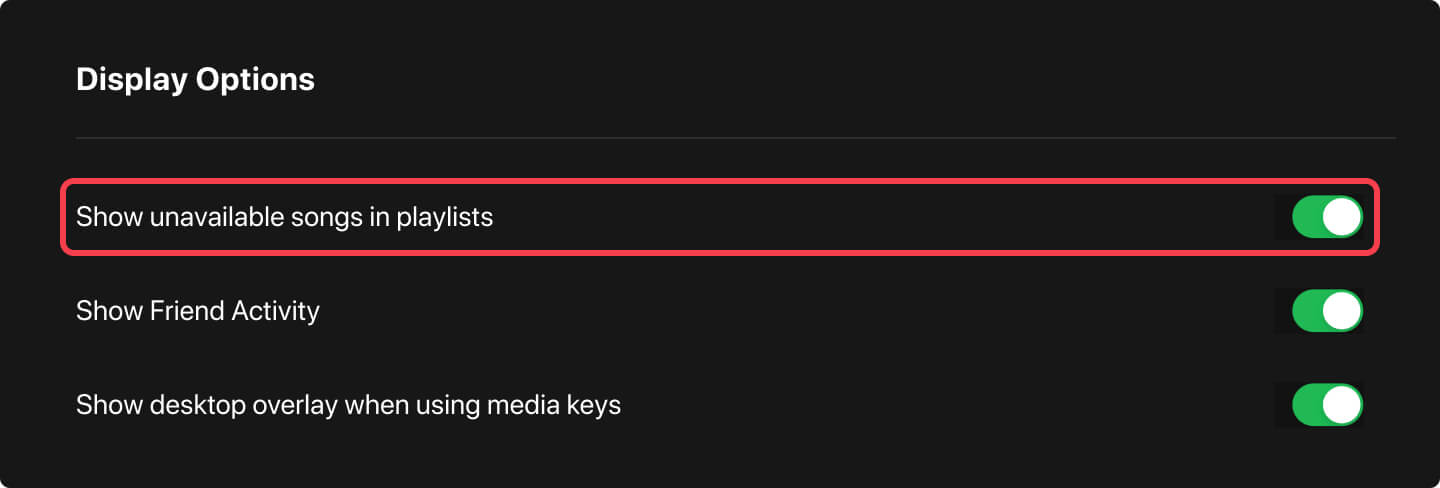
6. Vous devez également essayer de supprimer le cache de votre Spotify application mobile. Pour ce faire, passez simplement à la partie "Paramètres" puis recherchez "Stockage" puis "Supprimer le cache". Après cela, le cache de streaming sera supprimé et effacé.
La prochaine chose à faire est de vous diriger vers la liste de lecture avec les chansons locales et de cocher à nouveau le bouton "Télécharger" pour que celles-ci soient à nouveau disponibles. Ceux-ci seront prêts à être diffusés à nouveau après un certain temps.
Maintenant, que se passe-t-il si ces six éléments ne fonctionnent pas ? Et si vous aviez encore ce "Spotify ne lira pas les fichiers locaux” ? Quelles autres options avez-vous ?
Et si le "Spotify ne lira pas les fichiers locaux" est toujours présent après avoir essayé tous les correctifs disponibles ? Que pouvez vous faire d'autre?
Si les fichiers locaux ne sont toujours pas disponibles via le Spotify app, pourquoi ne pas les faire jouer aux côtés de l'application Spotify pistes hors ligne ? Cela fonctionnera même si vous n'avez pas de compte Premium ou même si vous en avez. Il vous suffit de demander l'aide de cette excellente application tierce, la DumpMedia Spotify Music Converter.
Téléchargement gratuit Téléchargement gratuit
L'application est très capable de enlever Spotify protection DRM des chansons. Cela peut également convertir les pistes au format souhaité avant de les télécharger (à des fins de streaming hors ligne) tout en maintenant la qualité et même les informations originales. La phase de conversion et de téléchargement est également trop courte car l'application peut traiter 4 fois plus rapidement que les autres applications.
Alors, comment pouvez-vous utiliser celui-ci? C'est simple !
Il y a certaines choses que vous devez accomplir pour installer l'application sur votre PC. Complétez-les et ayez le Spotify chansons à convertir ajoutées à la plateforme. Un groupe peut être traité une fois afin que vous puissiez en ajouter autant que vous le souhaitez.

Parmi les formats disponibles, choisissez celui vers lequel vous souhaitez convertir les fichiers via l'option « Convertir toutes les tâches en : ».

Le processus de conversion aura lieu une fois le bouton « Convertir » coché.

Si vous continuez à rencontrer le "Spotify ne jouera pas les fichiers locaux" problème jusqu'à présent, vous ne devez pas vous fier aux correctifs de base déjà (bien que la plupart du temps, ceux-ci fonctionnent également) et essayez de passer à une autre option qui est, bien sûr, plus grande - l'utilisation d'applications comme DumpMedi Spotify Music Converter.
Quelle que soit l'option qui vous semble la meilleure, essayez-la et si l'expérience est bonne ou mauvaise, partagez-la avec les autres en publiant un commentaire dans la section ci-dessous.
